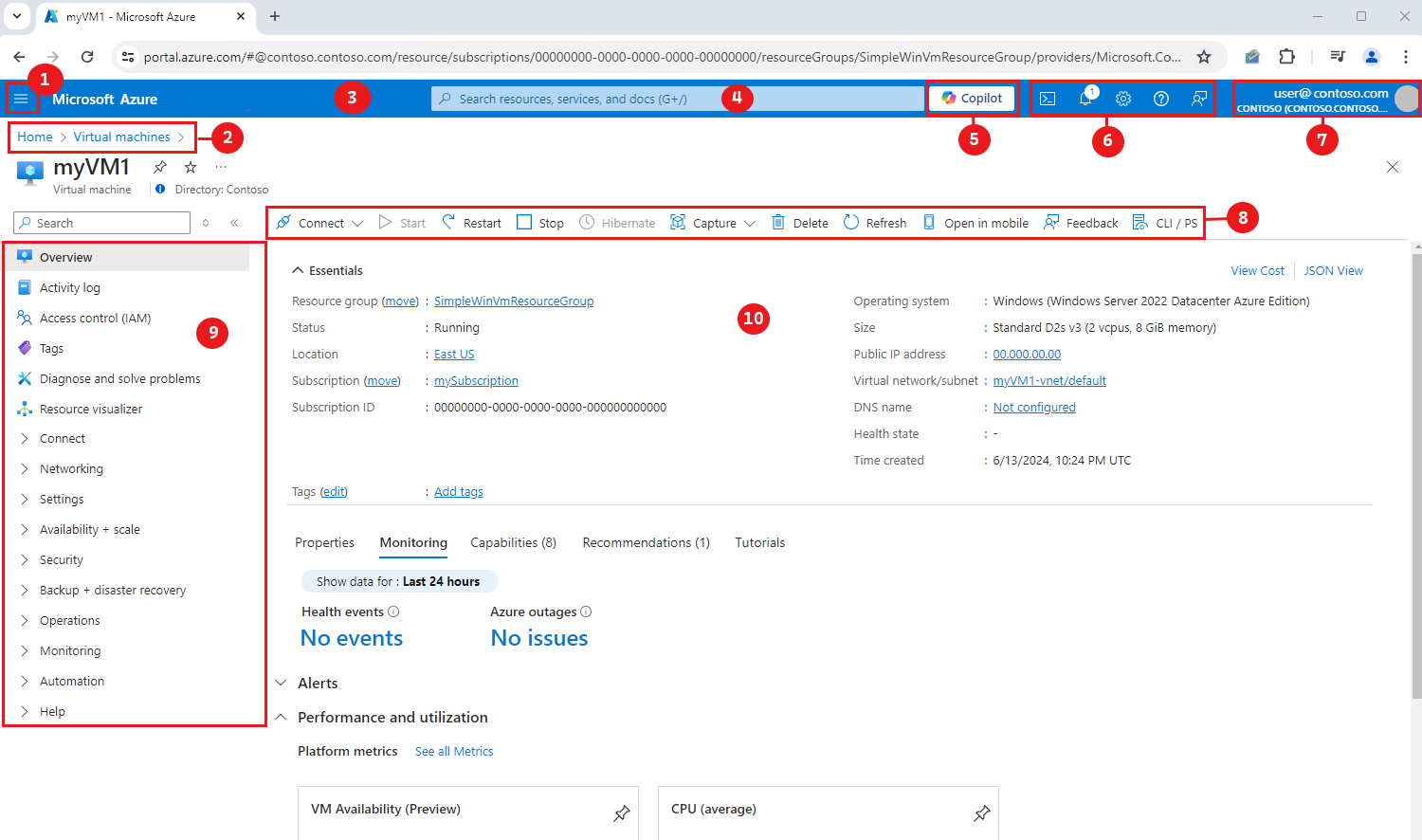Megjegyzés
Az oldalhoz való hozzáféréshez engedély szükséges. Megpróbálhat bejelentkezni vagy módosítani a címtárat.
Az oldalhoz való hozzáféréshez engedély szükséges. Megpróbálhatja módosítani a címtárat.
Az Azure Portal egy webes, egységes konzol, amely lehetővé teszi az összes Azure-erőforrás létrehozását és kezelését. A Azure Portalon egy grafikus felhasználói felületen kezelheti Azure-előfizetését. A portálon az egyszerű webalkalmazásoktól az összetett felhőbeli üzembe helyezésig mindent létrehozhat, kezelhet és figyelhet. Létrehozhat például egy új adatbázist, növelheti virtuális számítógépei számítási teljesítményét, és nyomon követheti havi költségeit. Áttekintheti az összes rendelkezésre álló erőforrást, és interaktív varázslókkal hozhat létre újakat.
Az Azure Portalt úgy tervezték, hogy rugalmas legyen és folyamatosan rendelkezésre álljon. Minden Azure-adatközpontban jelen van. Ez a konfiguráció rugalmassá teszi az Azure Portalt az egyes adatközpontok hibáival szemben, és a felhasználók közelében segít elkerülni a hálózati lassulást. Az Azure Portal folyamatosan frissül, és nem igényel állásidőt a karbantartási tevékenységekhez. Az Azure Portalt bármely támogatott böngészővel elérheti.
Ebben a cikkben megismerheti az Azure Portal különböző részeit.
Kezdőlap
Alapértelmezés szerint a portálra való bejelentkezés után először a Kezdőlap jelenik meg. Ez a lap olyan erőforrásokat állít össze, amelyek segítenek a legtöbbet kihozni az Azure-előfizetésből. Az Erőforrás létrehozása lehetőséget választva gyorsan létrehozhat egy új erőforrást az aktuális előfizetésben, vagy kiválaszthat egy szolgáltatást, amelyben dolgozni szeretne. A folyamatban lévő munkához való gyors és egyszerű hozzáférés érdekében megjelenítjük a legutóbb meglátogatott erőforrások listáját. Emellett ingyenes online kurzusokra, dokumentációkra és egyéb hasznos forrásokra mutató hivatkozásokat is tartalmazunk.
Portálelemek és -vezérlők
A portál menüje és az oldalfejléc olyan globális elemek, amelyek mindig megtalálhatók az Azure Portalon. Ezek az állandó funkciók az egyes szolgáltatásokhoz vagy szolgáltatásokhoz társított felhasználói felület "rendszerhéja". A fejléc hozzáférést biztosít a globális vezérlőkhöz.
Előfordulhat, hogy egy erőforrás vagy szolgáltatás munkaablakában az adott területre vonatkozó parancsokat tartalmazó szolgáltatásmenü is található.
Az alábbi ábra az Azure Portal alapvető elemeit címkézi, amelyek mindegyikét az alábbi táblázatban ismertetjük. Ebben a példában az aktuális fókusz egy virtuális gép (VM), de általában ugyanazok az elemek érvényesek, függetlenül attól, hogy milyen típusú erőforrással vagy szolgáltatással dolgozik.
| Kulcs | Leírás |
|---|---|
| 1 | Portál menü. Ez a globális elem segíthet a szolgáltatások közötti navigálásban. Itt a portál menüje úszó módban van, ezért mindaddig el van rejtve, amíg ki nem választja a menüikont. |
| 2 | Morzsa. A navigációs útvonal linkek használatával visszaléphet a munkafolyamatban egy szinttel feljebb. |
| 3 | Oldalfejléc. Minden portállap tetején megjelenik, és globális elemeket tartalmaz. |
| 4 | Globális keresés. Az oldalfejléc keresősávjának használatával gyorsan megtalálhatja az adott erőforrást, szolgáltatást vagy dokumentációt. |
| 5 | Copilot. Gyors hozzáférést biztosít a Microsoft Copilothoz az Azure-ban (előzetes verzió). |
| 6 | Globális vezérlők. A gyakori feladatok vezérlői a lap fejlécében maradnak: Cloud Shell, Értesítések, Beállítások, Támogatás + Hibaelhárítás és Visszajelzés. |
| 7 | Az Ön fiókja. Megtekintheti a fiókjával kapcsolatos információkat, címtárakat válthat, kijelentkezhet vagy másik fiókkal jelentkezhet be. |
| 8 | Parancssáv. Az aktuális fókuszhoz kapcsolódó vezérlők csoportja. |
| 9 | Szolgáltatás menü. Az Ön által használt szolgáltatáshoz vagy erőforráshoz kapcsolódó, környezetfüggő parancsokat tartalmazó menü. Néha erőforrásmenünek is nevezik. |
| 10 | Munkaablak. Megjeleníti a fókuszban lévő erőforrás vagy szolgáltatás részleteit. |
Portál menü
Az Azure Portal menüjében gyorsan megtalálhatja a legfontosabb funkciókat és erőforrástípusokat. Az Azure Portalon bárhonnan elérhető.
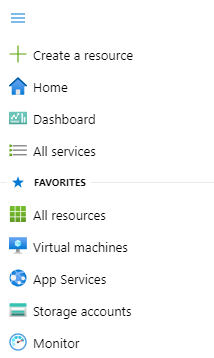
A portál menüjének hasznos parancsai a következők:
- Hozzon létre egy erőforrást. Az új erőforrások létrehozásának egyszerű módja az aktuális előfizetésben.
- Kedvencek. A kedvenc Azure-szolgáltatások listája. A lista testreszabásáról a Kedvencek hozzáadása, eltávolítása és rendezése című témakörben olvashat.
A portál beállításainál kiválaszthatja, hogy a portál menüje alapértelmezettként úszó vagy rögzített módban legyen.
Ha a portál menüje lebegő módban van, rejtve marad, amíg szüksége nem lesz rá. A menü megnyitásához vagy bezárásához válassza a menü ikont.
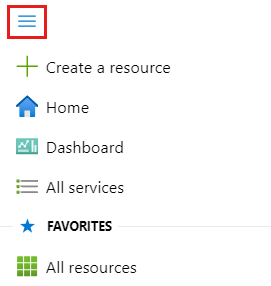
Ha a rögzített módot választja a portál menüjéhez, az mindig látható. Ha több munkaterületet szeretne, a nyilakkal manuálisan összecsukhatja a menüt.
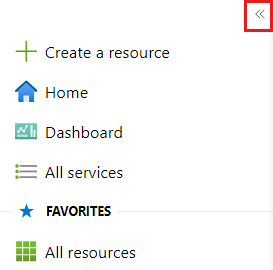
Szolgáltatás menü
A szolgáltatás menü akkor jelenik meg, ha Azure-szolgáltatással vagy erőforrással dolgozik. Az ebben a menüben található parancsok attól függően változnak, hogy milyen szolgáltatással vagy erőforrással dolgozik. A parancsok gyors megkereséséhez használja a szolgáltatásmenü tetején található keresőmezőt.
Alapértelmezés szerint a menüelemek összecsukva jelennek meg a menücsoportokban. Ha azt szeretné, hogy alapértelmezés szerint minden menüelem kibontva legyen, a Szolgáltatás menü viselkedését beállíthatja Kibontott opcióra a portál beállításai között.
Amikor egy szolgáltatáson belül dolgozik, bármelyik felső szintű menüelemet kiválaszthatja a kibontásához, és megtekintheti az adott menücsoportban elérhető parancsokat. Jelölje ki ismét a felső szintű elemet a menücsoport összecsukásához.
Ha egy szolgáltatásmenü összes mappát kibontott és összecsukott állapot között kíván váltani, válassza a kibontás/összecsukás ikont a szolgáltatásikon-keresőmező közelében.
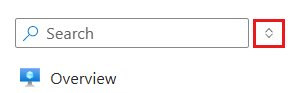
Ha gyakran használ bizonyos szolgáltatásmenüparancsokat, érdemes lehet kedvencként menteni őket a szolgáltatáshoz. Ehhez mutasson a parancsra, majd válassza a csillag ikont.
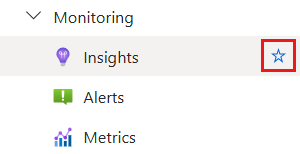
Ha kedvencként ment egy parancsot, az a szolgáltatásmenü tetején található Kedvencek mappában jelenik meg.
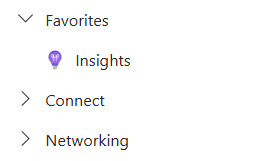
A menücsoport-kijelöléseket az erőforrástípus és az egész munkamenet megőrzi. Ha például egy virtuális gép használata közben hozzáad egy kedvenc parancsot, az a parancs megjelenik a Kedvencek között, ha később egy másik virtuális géppel dolgozik. Az egyes menücsoportok összecsukva vagy kibontva is megjelennek az előző kijelölések alapján.
Irányítópult
Az irányítópultok az ön számára leginkább fontos erőforrásokat jelenítik meg az előfizetésben. Az első lépésekhez alapértelmezett irányítópultot biztosítunk. Az irányítópult testre szabható úgy, hogy a gyakran használt erőforrások egyetlen nézetben jelenjenek meg, vagy más információk jelenjenek meg.
Létrehozhat más irányítópultokat saját használatra, vagy testre szabott irányítópultokat tehet közzé, és megoszthatja őket a szervezet más felhasználóival. További információ: Irányítópultok létrehozása és megosztása az Azure Portalon.
Ahogy korábban már említettük, az indítási lapot irányítópultra állíthatja, ha meg szeretné tekinteni a legutóbb használt irányítópultot, amikor bejelentkezik az Azure Portalra.
Első lépések
Ha Ön új előfizető, létre kell hoznia egy erőforrást, mielőtt bármi kezelhető lenne. Az Azure Marketplace-en elérhető szolgáltatások megtekintéséhez válassza a + Erőforrás létrehozása a portál menüjéből vagy a Kezdőlapról lehetőséget. Itt több száz alkalmazást és szolgáltatást találhat számos szolgáltatótól, amelyek mindegyike az Azure-ban való futtatásra jogosult.
Az összes elérhető szolgáltatás megtekintéséhez válassza a Minden szolgáltatás lehetőséget az oldalsávon.
Tipp.
Az erőforrások, szolgáltatások vagy dokumentációk eléréséhez gyakran a leggyorsabb módszer a Keresés használata a globális fejlécben.
Az Azure használatának megkezdéséhez további segítségért tekintse meg az Azure Gyorsútmutató-központot.
Következő lépések
- Vegye fel a Szolgáltatások kezelése az Azure Portálon képzési modult.
- Útközben is csatlakozhat az Azure-mobilalkalmazáshoz.